Roland PCR-80 User Manual
Page 40
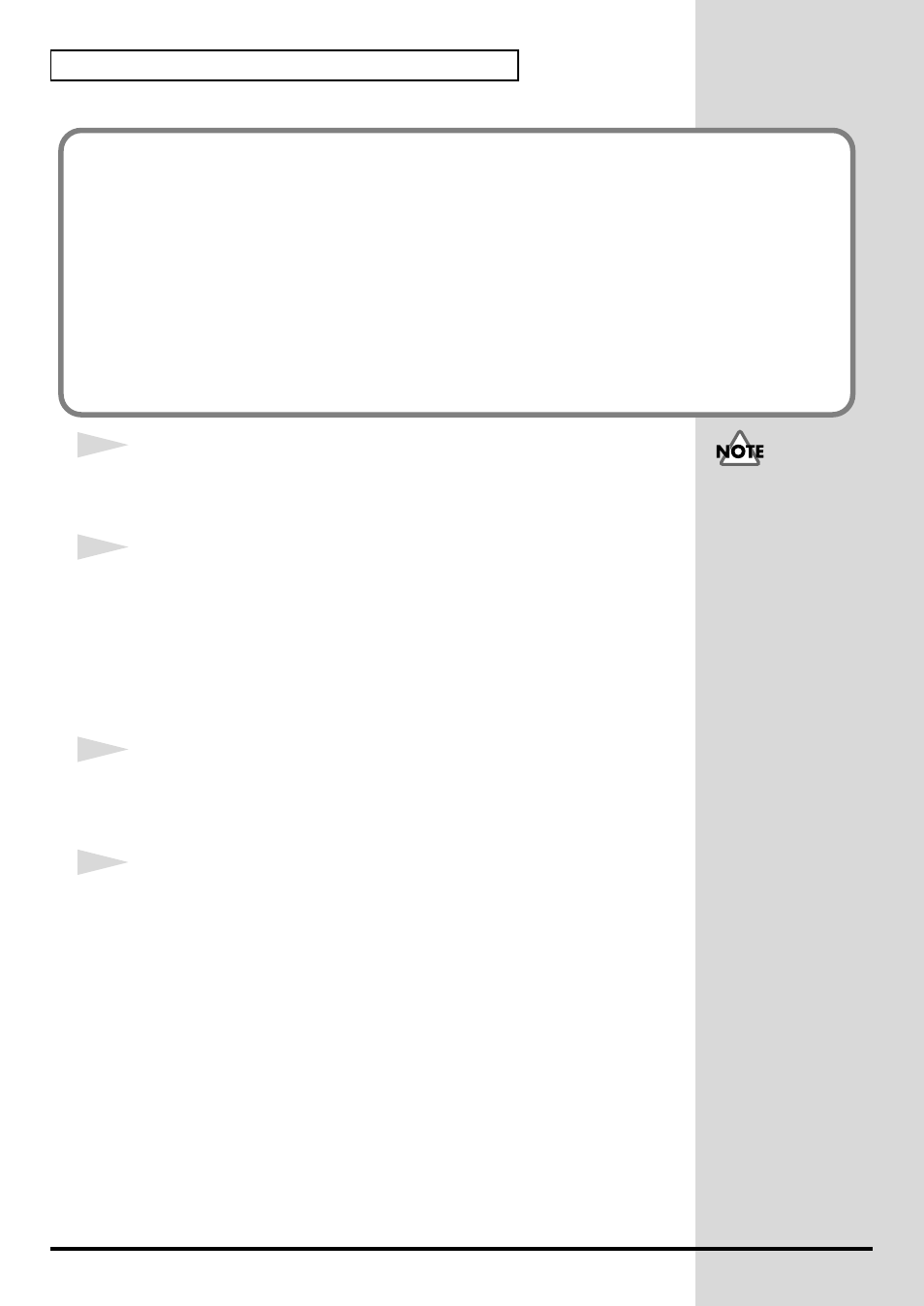
40
Installieren und Einrichten des Treibers (Windows)
14
Das Dialogfeld
Diskette einlegen
wird angezeigt.
Klicken Sie auf
[OK]
.
15
Das Dialogfeld
Benötigte Dateien
wird angezeigt.
Geben Sie im angezeigten Dialogfeld Folgendes in das Feld
“Dateien
kopieren von”
ein und klicken Sie auf
[OK]
.
D:\Drivers\USB_XP2K
* Der Laufwerknamen
“D:”
kann auf Ihrem System anders lauten. Geben Sie statt
dessen den Laufwerknamen Ihres CD-ROM-Laufwerks an.
16
Das Dialogfeld
“Neue Hardware gefunden”
wird eventuell angezeigt.
Prüfen Sie, ob
“EDIROL PCR”
angezeigt wird und klicken Sie auf
[Beenden]
.
17
Möglicherweise wird das Dialogfeld
Geänderte Systemeinstellungen
angezeigt.
Klicken Sie auf
[Ja]
. Windows startet anschließend automatisch neu.
Wenn in für
“Dateisignaturverifizierung”
nicht
“Ignorieren”
aktiviert wurde, erscheint
die Meldung
“Digitalsignatur nicht gefunden”
.
Wenn für “Dateisignaturverifizierung” “Warnen” aktiviert ist,
1.
Klicken Sie auf
[Ja]
.
2.
Setzen Sie die Installation fort.
Wenn für “Dateisignaturverifizierung” “Sperren” aktiviert ist,
1.
Klicken Sie auf
[OK]
.
2.
Wenn der Assistent
für das Suchen neuer Hardware
erscheint, klicken Sie auf
[Beenden]
.
3.
Führen Sie die Installation aus, wie im Abschnitt
“Fehlerbehebung”
“?”, “!”, or “USB Composite Device”
Wenn das Dialogfeld
Diskette einlegen
nicht
angezeigt wird, lesen Sie
bitte
